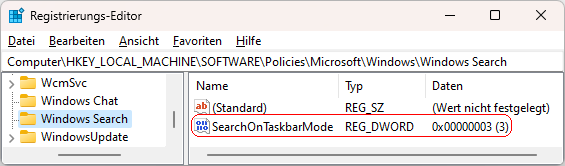|
Für die Suche auf der Taskleiste (rechts neben "Start") stehen verschiedene Darstellungs- bzw. Anzeigemöglichkeiten bereit:
- nur Suchsymbol (wie in den Versionen vor Windows 11 22H2)
- Suchsymbol und Bezeichnung (wie in der Windows 11 Version 22H2)
- nur Suchfeld (wie bei Windows 10)
Ein Benutzer kann die Einstellung auf der Seite "Taskleiste" unter "Personalisierung" (App "Einstellungen") entsprechend anpassen / ändern.

(Bild: Suchsymbol und Bezeichnung auf der Taskleiste)
Über einen Registrierungsschlüssel lässt sich die Anzeige / Darstellung der Suche für alle Benutzer des Geräts festlegen. Zusätzlich steht dem Benutzer die Konfigurationsmöglichkeit der Suche auf der Taskleiste nicht mehr zur Verfügung.
So geht's:
- Starten Sie "%windir%\regedit.exe" bzw. "%windir%\regedt32.exe".
- Klicken Sie sich durch folgende Schlüssel (Ordner) hindurch:
HKEY_LOCAL_MACHINE
Software
Policies
Microsoft
Windows
Windows Search
Falls die letzten Schlüssel noch nicht existieren, dann müssen Sie diese erstellen. Dazu klicken Sie mit der rechten Maustaste in das rechte Fenster. Im Kontextmenü wählen Sie "Neu" > "Schlüssel".
- Doppelklicken Sie auf den Schlüssel "SearchOnTaskbarMode".
Falls dieser Schlüssel noch nicht existiert, dann müssen Sie ihn erstellen. Dazu klicken Sie mit der rechten Maustaste in das rechte Fenster. Im Kontextmenü wählen Sie "Neu" > "DWORD-Wert" (REG_DWORD). Als Schlüsselnamen geben Sie "SearchOnTaskbarMode" ein.
- Ändern Sie den Wert ggf. auf "0" (Ausblenden), "1" (Suchsymbol), "2" (Suchsymbol und Bezeichnung) oder "3" (Suchfeld).
- Die Änderungen werden ggf. erst nach einem Neustart aktiv.
Hinweise:
- SearchOnTaskbarMode:
0 = Die Suche (Symbol, Suchfeld) wird auf der Taskleiste ausgeblendet. Ein Benutzer kann die Suche nicht anzeigen.
1 = Auf der Taskleiste wird nur das Suchsymbol angezeigt. Der Benutzer kann die vorgegebene Einstellung nicht ändern.
2 = Auf der Taskleiste wird das Suchsymbol und die Bezeichnung ("Suche") in Form einer runden Schaltfläche angezeigt.
3 = Auf der Taskleiste wird das Suchfeld angezeigt. Der Benutzer kann die vorgegebene Einstellung nicht ändern. (Standard)
- Damit ein Benutzer die Option "Suche" wieder selbst festlegen kann, müssen Sie den Schlüssel "SearchOnTaskbarMode" wiederum löschen. Klicken Sie dazu auf den Schlüssel und drücken die Taste "Entf".
- Ändern Sie bitte nichts anderes in der Registrierungsdatei. Dies kann zur Folge haben, dass Windows und/oder Anwendungsprogramme nicht mehr richtig arbeiten.
Versionshinweis:
- Diese Einstellung gilt erst ab Windows 11 Version 22H2 mit Update KB5022913 (März 2023)
Querverweis:
|